AutoCAD2015中文版使用【3DFACE】三维面命令,可以通过指定每个顶点来创建三维多面网格,常用来构造由3 边或4 边组
成的曲面,其光洁的、无网格的表面以及隐藏边界的功能使之优于AutoCAD 2015中文版的带网格的曲面类型。如果在执行某些同格平滑处理操作(例如使用【MESHSMOOTH MORE】过程中选择【3DFACE 】对象,则系统会提示用户将3DFACE 对象转换为网格对象三维面只显示边界, 其间无网格或填充,否则,它就能隐藏实体。但其在渲染和着色中可着色,用一些命令可改变其已有的属性控制每条网格边线段的可见性。
使用AutoCAD2015中文版三维面创建一个立方体效果如图所示: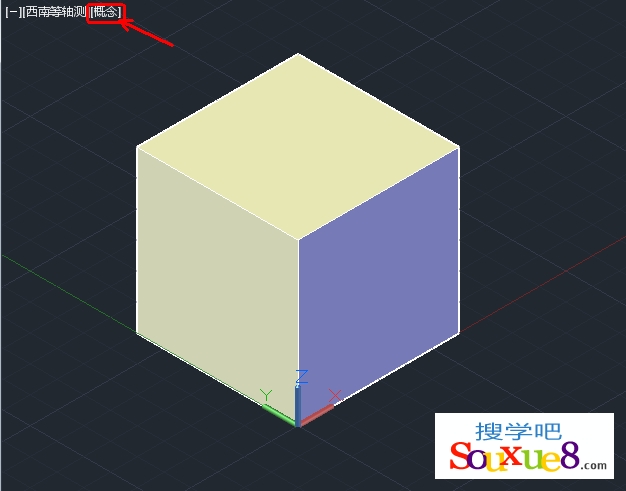
1.单击AutoCAD2015中文版“常用”选项卡中“视图”工具栏中的![]() 按钮, 将视图调整为西南等轴测视图。
按钮, 将视图调整为西南等轴测视图。
2.在AutoCAD2015中文版菜单栏选择“绘图-建模-网格-三维面”菜单命令,或在命令行输入【3DFACE】命令,绘制一个正方形三维面,命令执行过程如下。![]()
![]()
![]()
![]()
绘制的正方形如图所示。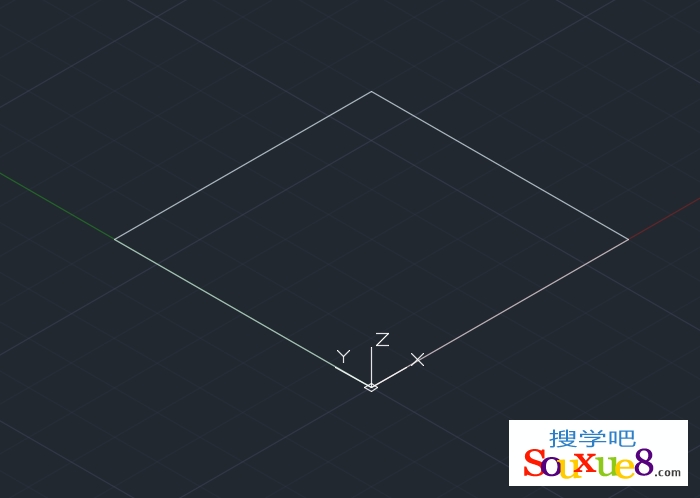
3.使用【Copy 】(复制)命令把三维面复制4 个,并利用对象捕捉移动到如图 所示的位置。 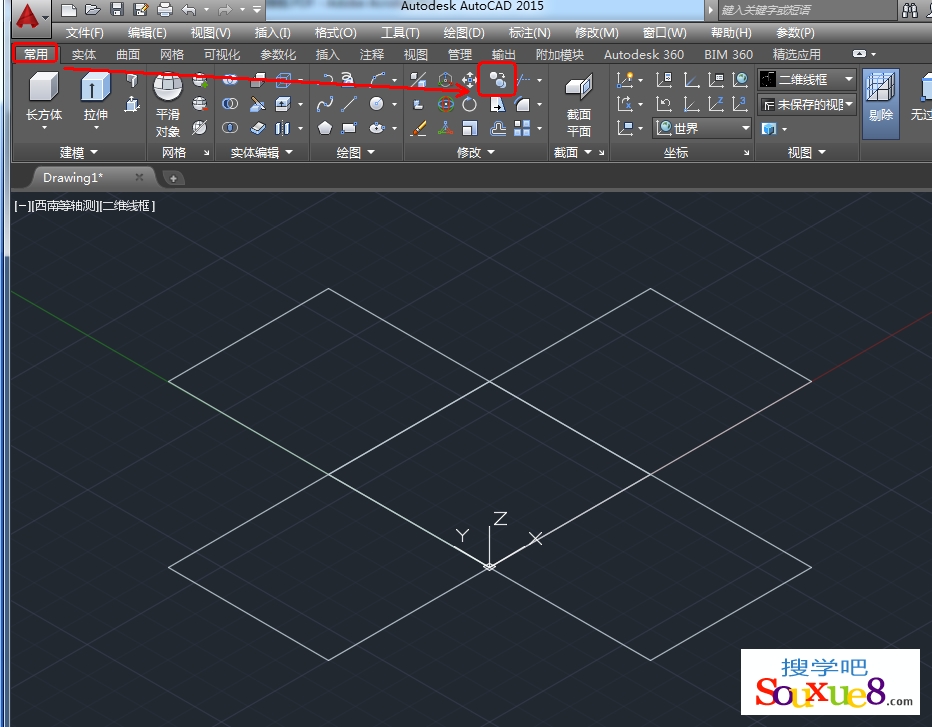
4.在AutoCAD2015中文版“常用”工具栏中选择“三维旋转”![]() 按钮,单击三维面选择其中一个,如图所示。
按钮,单击三维面选择其中一个,如图所示。
5.捕捉三维面底边上的点作为指定基点,如图所示。
6.指定拾取旋转轴,AutoCAD2015中文版如图所示。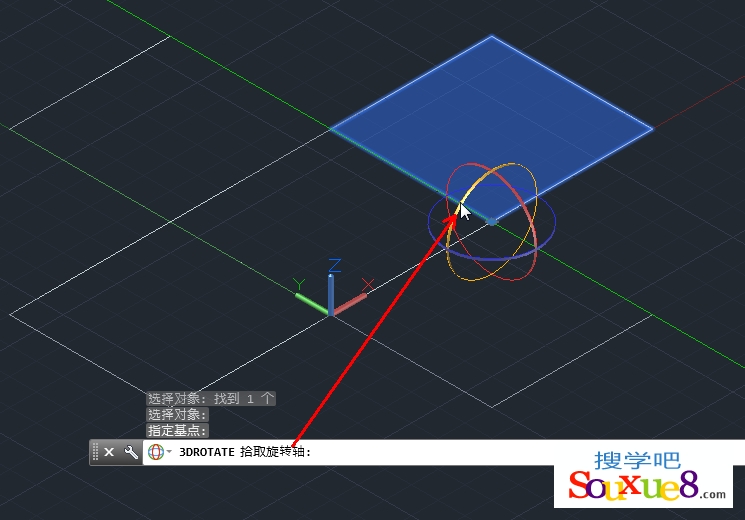
7.输入旋转的角度,如图所示。![]()
旋转后的效果如图所示。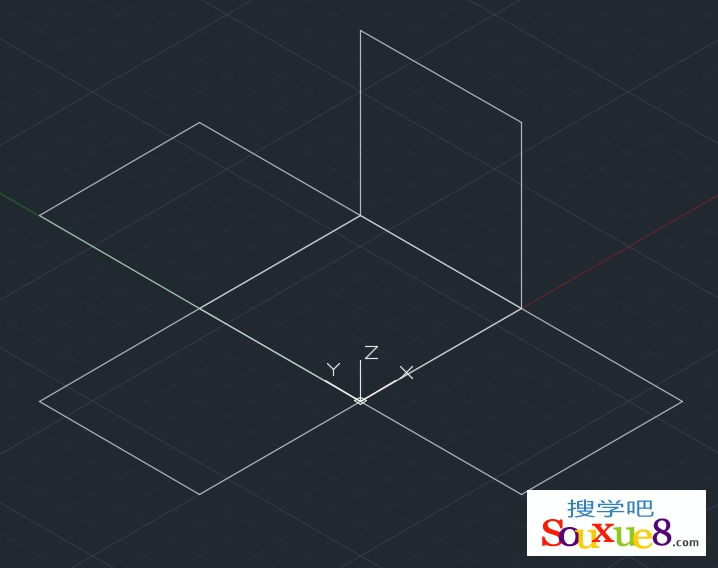
8.继续使用“三维旋转”工具,旋转其它三个正方形;选择底面,使用Copy (复制) 命令把三维面复制到顶面,如图所示。(注:AutoCAD2015中文版在选择的底面时, 不容易选中,可以通过框选的方式选中两个面, 然后按住【Shift 】键单击要取消选择的面,即可只选中底面。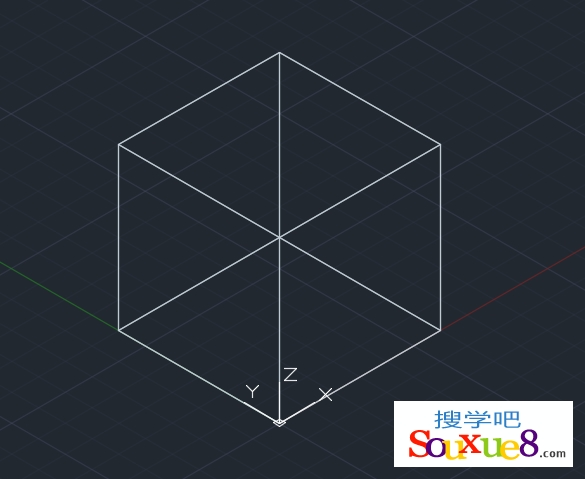
通过上面的例子我们可以看出,三维面确实只显示边界,其间无网格或填充,这个问题可以通过后面其他类型的曲面来进行对比。
